win7系统共享打印机报错提示错误代码0x0000052e的解决方法
发布时间:2016-04-13 14:14:20 作者:佚名  我要评论
我要评论
打印机已经成为办公中不可缺少的设备,而最近有win7用户反映系统已经连接好一台打印机后,准备共享打印文件出现无法保存打印机设置,操作无法完成,提示错误代码0x0000052e,这种情况怎么办呢?本文将提供共享打印机报错提示错误代码0x0000052e的解决方法供大家了解
(福利推荐:你还在原价购买阿里云服务器?现在阿里云0.8折限时抢购活动来啦!4核8G企业云服务器仅2998元/3年,立即抢购>>>:9i0i.cn/aliyun)
解决方法:
1、先把被共享的WIN7系统打印机设置共享,如将打印机共享名设为123(被共享电脑必须先设置用户名、密码,后面要用);
2、在需共享电脑上(我这里同为WIN7系统)打开控制面板——用户帐户和家庭安全——凭据管理器;
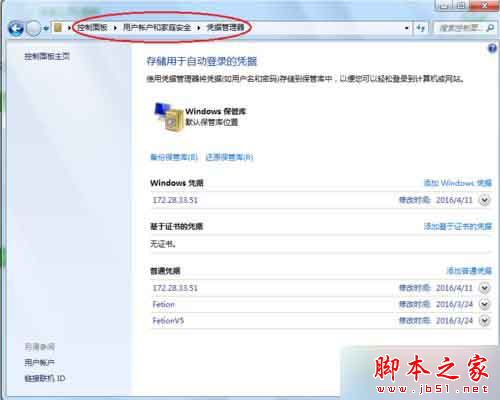
3、然后在“windows凭据“和“普通凭据“两个地方同时添加凭据,即点击添加windows凭据和添加普通凭据;
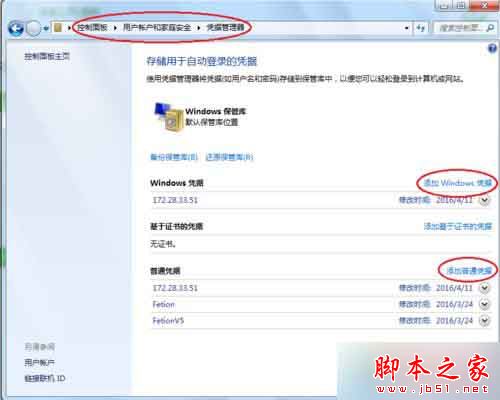
4、在“internet地址或网络地址“栏填写被共享电脑的主机名(我这里是局域网ip),第二栏“用户名“填写被共享电脑的用户名,第三栏“密码“填写被共享电脑密码;
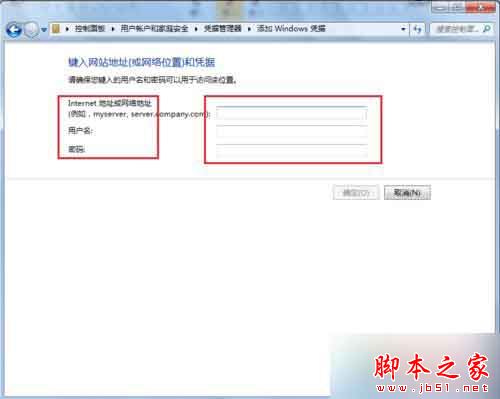
5、最后,在需共享电脑上设置打印机共享。
相关阅读:
以上就是对win7系统共享打印机报错出现代码0x0000052e的解决方法全部内容的介绍,方法很简单,有同样问题的朋友可以按照上述的方法进行解决。
相关文章
win7共享打印机需要密码怎么办?win7系统添加已共享打印机时需要输入密
最近有win7用户反映,系统中添加已共享打印机时需要输入密码,可是没有设置密码,这该怎么办呢?本文将提供win7系统添加已共享打印机时需要输入密码的解决方法供大家了解,2016-06-04win7系统共享打印机无法保存错误0x00000001的解决方法
有些用户在配置完打印机共享后,出现无法保存的问题,并且出现错误0x00000001代码,对于出现该问题的用户我们应该如何解决呢?来看看下文的介绍吧2016-05-20- win7体统中怎么增加打印机共享的访问人数?办公室人很多,但是就一台打印机,打印机共享访问人数已经到达上线,该怎么重新设置访问人数呢?下面我们来看看详细的设置方法,2016-05-17
Win7系统连接XP共享打印机报错(0X000004)如何解决
经常会遇到Windows7连接XP共享打印机时报错(0X000004),解决办法。在同一局域网下,电脑在同一工作组和域中。XP系统电脑之间连接共享打印机时很正常,使用WIN7系统的电脑连2016-04-25- win7打印机共享权限无法访问winXP共享打印机怎么办?想在win7系统上共享winxp系统的打印设别,在设置了共享打印机和开启GUEST用户后,Win7访问打印机时提示没有权限,该怎2015-10-15
- 在局域网中共享打印机,就可以让更多的电脑连接到打印机上,在不同的电脑上打印文件。但是有些用户在Win7系统上设置打印机共享的时候却发现保存不了怎么办呢?本文将提供Wi2015-10-09
Win7系统下开启文件与打印机共享的设置教程(附最好用的win7激活工具)
用户有时需要打印一些文件,如果可以设置成文件与打印机共享那就事半功倍了,那么Win7系统下如何开启文件与打印机共享?本文将提供Win7系统下开启文件与打印机共享的设置教2015-10-09- win7印机文件共享时为什么不能更改工作组名?设置局域网共享,有台机器是win7系统的,无法修改工作组名称,1,工作组那地方是淡色的,这是什么原因造成的?下面我们来看看2015-07-19
- win7系统打印机不能双面打印双面按钮灰色该怎么办?有时候大家会遇到打印机不能打印双面的情况,打印机明明有双面打印功能,在打印首选项里却显示为灰色,不能进行双面打印2015-05-11
- win7系统搜索关键字找不到相关文件怎么办?大家在使用WIN7系统在搜索时,当输入关键字后无法搜索到相关文件,使大家感觉win7系统没XP系统好,这里教给大家一个小方法,需要2015-05-08







最新评论